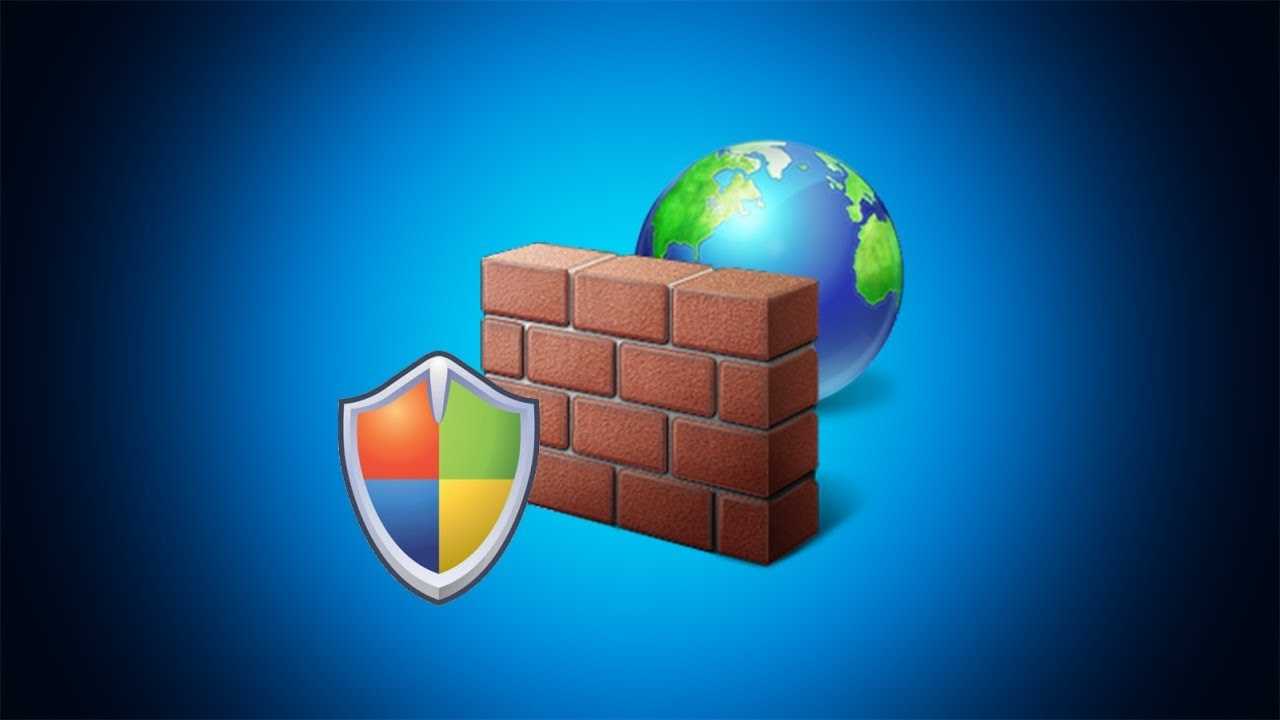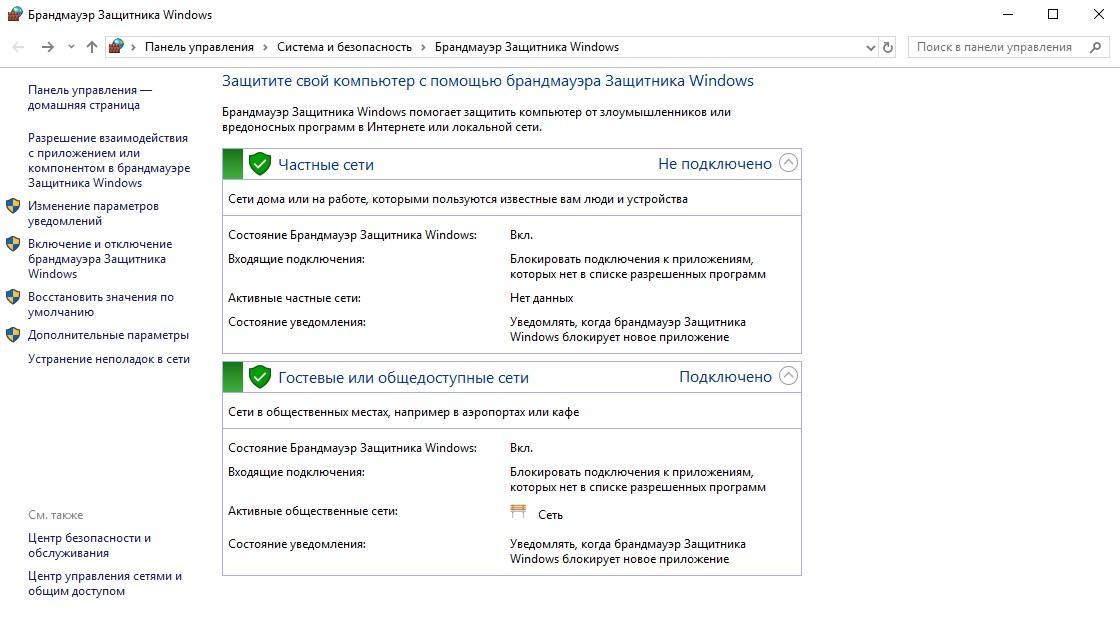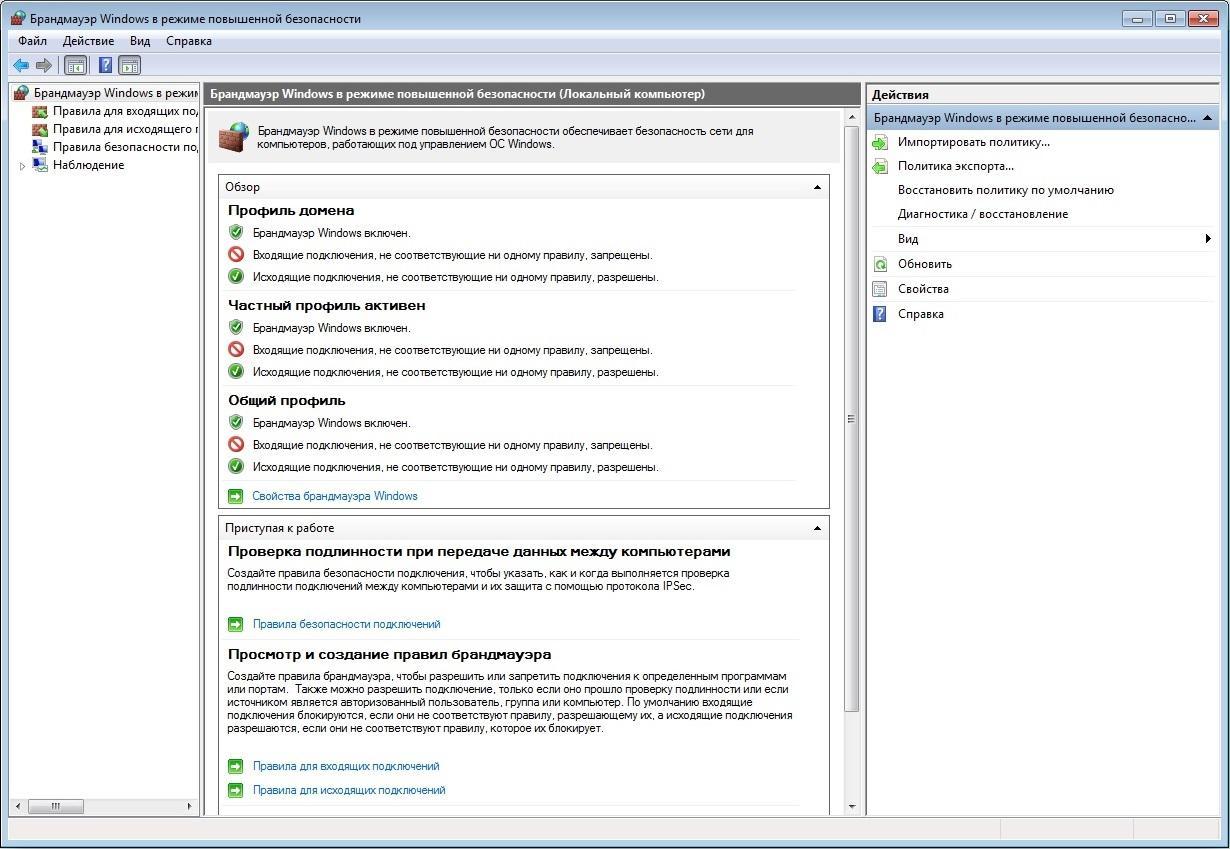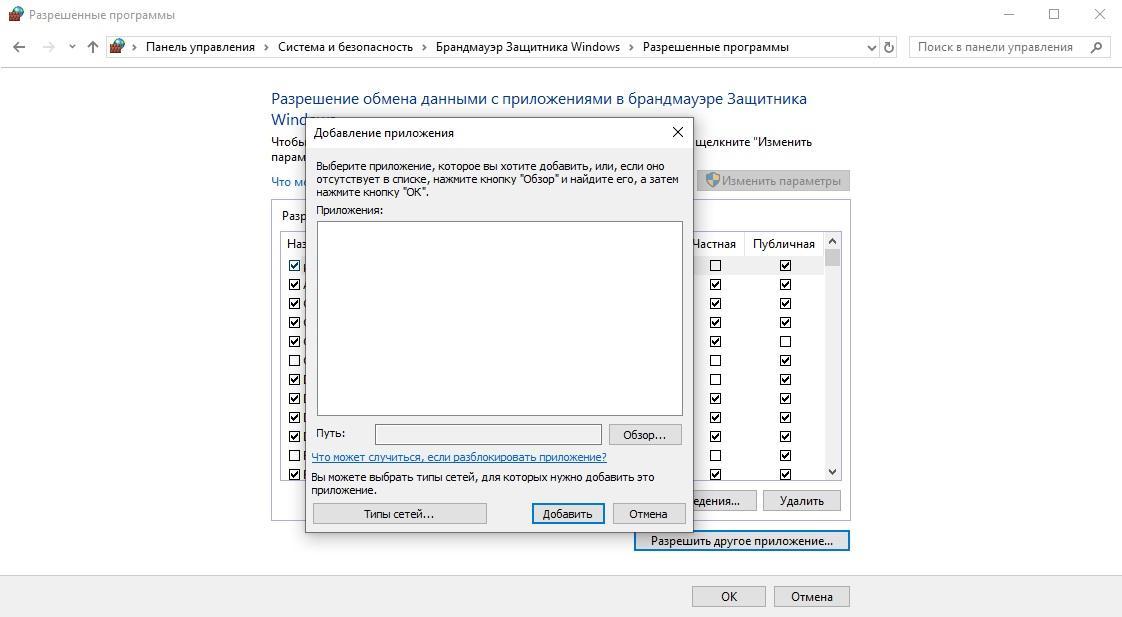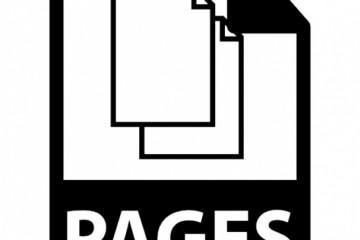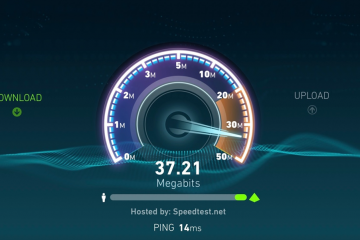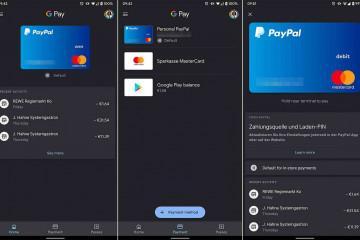Как добавить в исключение брандмауэра Windows 10
Содержание:
Сервисы безопасности компьютерных систем могут пресекать обмен данных и работу программ. Иногда появляется запрос о разрешении, реже — прямое ограничение. Путем нехитрых манипуляций допустимо ослабить или снять запреты. В отношении утилит пользователь может в брандмауэр виндовс 10 как добавить в исключения, так и откорректировать уже сформированные правила. Главное — знать, куда перейти и какие действия выполнить.
Что такое брандмауэр Windows
Утилита, сомневающаяся в доступе к различным ссылкам и приложениям — встроенный элемент безопасности (межсетевой экран). Играет роль своеобразного фильтра, отсеивающего ненадежные и опасные источники данных.
Первыми брандмауэрами стали материальные устройства — маршрутизаторы, контролирующие межсетевое движение данных на основе подключенных протоколов. Когда очередное поколение вирусов освоило заражение ПК внутри одной сети, появились виртуальные экраны, чтобы пресекать опасные соединения внутри локальных сетей.
Задач перед фаерволом множество:
- защита системы от взлома;
- дополнение (или замещение) антивирусных программ;
- пресечение вывода данных;
- поддержка исправного подключения к Интернету.
Как добавить в исключение брандмауэра Windows 7
Такая мера понадобится на случае стабильной работы нужного приложения. По заложенным требованиям сетевой экран может блокировать обновление программы. Прибегать к полному отключению брандмауэра не стоит (грозит уязвимостью ПК).
Для внесения исключений нужно выбрать «Открыть Firewall». Делается это 2 способами:
- через меню «Пуск» — «Панель управления» — выбрать брандмауэр;
- с помощью строки поиска (лупы) — прямо написать название приложения.
В меню сервиса слева будет список действий, нужно перейти на «Разрешение запуска программ…». Если программа есть в списке, поставить галочки над всеми видами сетей (домашних и публичных).
Когда сервис появится в списке разрешенных, также нужно указать галочками беспрепятственную работу.
Внести порт в исключение
Для разрешения беспрепятственной работы порта придется выполнить иные манипуляции. Понадобится открыть сервис в режиме усиленной безопасности. Он открывается только через поиск программ, где нужно вписать wf.msc и выбрать программу или в меню брандмауэра выбрать «Дополнительные параметры».
Для подключения порта необходимо совершить ряд действий:
- Выбрать раздел правил для входящих подключений.
- Перейти к созданию правила через команду в правой части окна (меню «Действия»).
- В новом окне «Протоколы и порты» выбрать тип протокола (TCP по умолчанию), указать его как определенный локальный и ввести его самостоятельно.
- Следующее меню — «Действие». Здесь нужно разрешить подключение и нажать «Далее».
- На экране «Профиль» отметить, на какие типы сетей распространяется исключение.
- После очередного перехода к меню «Имя» внести название для правила-исключения. Чем подробнее, тем лучше.
После нажатия на «Готово» исключение активизируется.
Удаление программы из списка исключений
Брандмауэр позволяет также удалять правила и созданные разрешения. Производится удаление проще, чем создание.
Правила для программ устраняются в меню разрешения взаимодействия с приложением (там же, где создаются исключения). Нужную запись понадобится выбрать и нажать на команду «Удалить».
Если нужно удалить порт, потребуется переход в режим повышенной безопасности. В разделах правил для входящих и исходящих подключений есть перечни. Дальнейший порядок прост — найти правило и удалить через команду в меню действий справа снизу.
Перед удалением Firewall Windows настоятельно будет предлагать лишь отключить правило. Конечное решение за пользователем.
Как сделать исключение в брандмауэр Windows 10
С одной из последних версий ОС внесение разрешений для сетевого экрана также доступно. Нужно открыть брандмауэр любым доступным методом (через поиск или меню управления). Далее следовать алгоритму:
- Выбрать в списке слева «Разрешения взаимодействия с приложением…».
- Включить самостоятельное внесение нажатием кнопки изменения параметров.
- Перейти по ссылке разрешения иных приложений (после активации).
- В новом окне выбрать программу (из списка найденных или через подгрузку в меню «Обзор»).
- Выбрав нужный файл, указать типы сетей (по желанию) и добавить его в список правил.
- Последний шаг — проверить исключения в меню разрешенных утилит и нажатие «Ок».
Теперь, когда удалось в брендмауэры Windows 10 добавить программу в исключения, Firewall не станет препятствовать потокам данных с указанных сервисов.
Добавление приложений в исключения брандмауэра Windows 10 через PowerShell
Знающим принципы работы с командной строкой операционной системы и её улучшенным преемником доступен вариант манипуляции с сервисом защиты через написание команд (командлетов).
Продвинутый метод действий с брандмауэром начинается с открытия PowerShell через поиск программ, диспетчер задач или выполнение одноименной команды. В появившейся консоли управления пользователю нужно ввести определенную последовательность.
Для создания правила нужно составить командлет: NewFirewallRule —DisplayName «Полное название программы» -DirectionInbound — Program»Путь к программе (в формате C:\ «папка»\исполнительный exe-файл)» -ActionAllow. В завершение нажать «Enter». Об успешном или неудачном результате PowerShell уведомит незамедлительно.
В дополнительном управлении правилом помогут операции:
| Remove-NetFirewallRule —DisplayName «Название сервиса» | Удаление программы из исключений |
| New-NetFirewallRule —DisplayName «Название приложения» — Direction Inbound — Program «Путь к файлу» -Action Block | Отключение правила (обратная блокировка трафика) |
Если в ходе манипуляций скриптами и командлетами совершены ошибки, их всегда можно исправить через стандартное меню брандмауэра. Система не блокирует общее окно и модуль режима повышенной безопасности.
Сомнения встроенной системы защиты вполне исправляемы, исключения брандмаэура Windows 10 решат возникший конфликт. Последние версии ОС позволяют манипулировать работой Firewall. Способов несколько, каждому пользователю доступен выбор: как обычное нажатие кнопок, так и корректировка специального модуля и даже работа через консоль управления.
При создании исключений стоит помнить, что приложение «сомневается» не просто так. Брандмауэр «вытачивался» годами от недочетов и промахов. Перед тем как устанавливать правило, решение нужно тщательно обдумать. Отключать механизм не рекомендуется, так как он выполняет множество задач одновременно, и прерывание его работы может обернуться осложнениями работы системы.
https://www.youtube.com/watch?v=5IS4vwc_gNU